win10系统E盘和C盘都打不开的方案
发布日期:2019-07-21 作者:电脑公司 来源:http://www.086111.com第一种:C、d、E、F盘打不开最常见的原因就是你的电脑中毒了,而且比较严重,你的杀毒软件都没检测出来,这时候你可以打开杀毒软件对电脑全盘杀毒扫描一下,能发现病毒是最好的。

第二种:C盘打不开的原因可能是磁盘坏道的问题,右键选择电脑磁盘,点击属性,然后选择工具,点击开始检查,通过检查工具检查能解决问题最好。
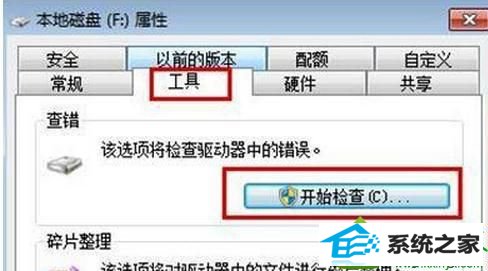
第三种:打不开C、d、F、F电脑磁盘的原因是权限问题,如果你的用户主不是管理员,那么你就无法访问这些磁盘,需要登录管理员账号,右键磁盘,在属性中编辑用户权限。
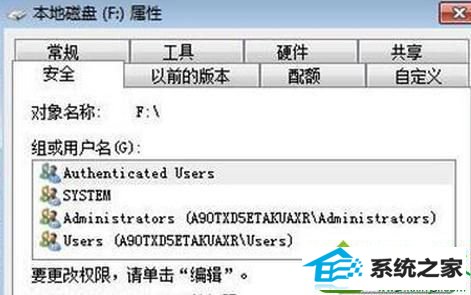
第四种:打不开系统盘的原因可能就是电脑硬件出现了问题,可以考虑内存、硬盘等出现的问题,可以将机箱里的电源进行放电,然后再开机试试。

前面四种都适用C、d、E、F电脑磁盘都打不开的情况,如果你仅仅是电脑d盘打不开,或者E盘打不开,那么右键查看本地磁盘属性的文件类型,win10正常是nTFs格式的,如果不是你就得格式化这个磁盘,然后选择正确的系统文件类型。
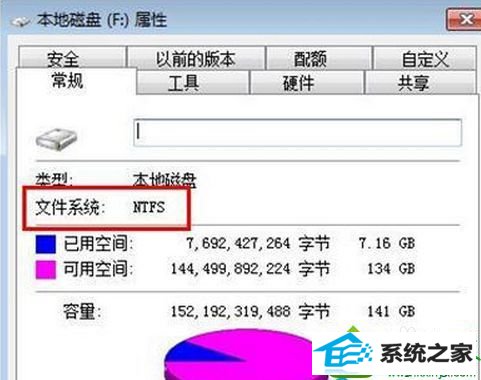
还有一种情况是双击d盘或者C盘,提示说C盘没有格式化,需要格式化,那么就是这个盘文件出错了,那么你可以使用快速格式化,然后再使用数据恢复软件恢复里面的数据。

最后一种情况是由于重装系统不正确,导致某些系统文件丢失,恢复方法可以用分区软件对硬盘重新分区格式化,然后再按正确步骤安装新系统。

上述几种就是win10系统E盘和C盘都打不开的原因和解决方法,要是下次还有遇到一样问题,及时参考上述教程来解决就可以了。
栏目专题推荐
系统下载推荐
系统教程推荐
友情链接